不明な非印刷文字(Microsoft Word)
フィリスは、インターネットからWordに何かをコピーするときに、印刷されない2つの文字に遭遇することがよくあります。これらの記号は、段落の終わりにある曲がった矢印(改行文字であると彼女は理解しています)と単語間の小さな「ドーナツ」(スペースのみが表示されると予想される場所)です。フィリスは、この2番目のキャラクターが何であるか、両方のキャラクターをどのように/なぜ/何を/いつ使用するかを誰かが彼女に伝えることができるかどうか疑問に思います。
フィリスが見ているものは、少し説明が必要です。彼女はインターネットから情報をコピーしているので、それは始めるのに良い場所のようです。テキストを表示するために、いくつかの簡単なHTMLコードをまとめました。コード内に、段落の最初と最後、改行、および改行なしのスペースにいくつかのタグを配置しました。 HTMLコードは次のようになりました。 (図1を参照)
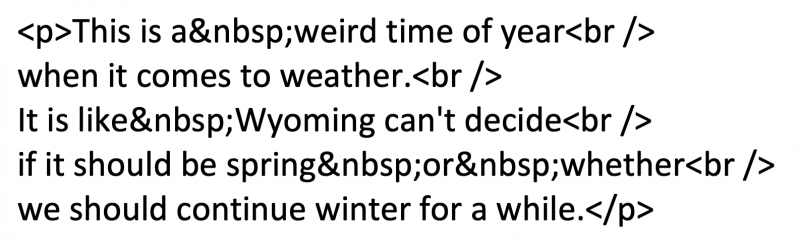
図1.HTMLタグでエンコードされたテキスト。
これをHTMLブラウザーでレンダリングすると、テキストに配置したタグは表示されませんでしたが、ブラウザーは、タグで指示したとおりに改行を行いました。 (図2を参照)
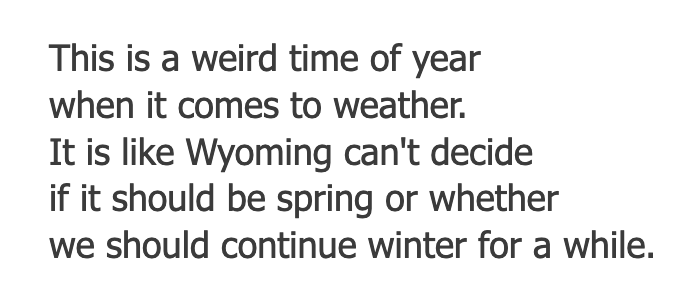
図2.ブラウザーでのHTMLテキストの表示。
次に、ブラウザでテキストを選択し、Ctrl + Cを押してクリップボードにコピーし、Word文書に切り替えて、Ctrl + Vを押してそこに貼り付けました。次に、印刷されていない文字の表示をオンにすると、フィリスが見たのと同じようなものを見ることができました。 (図3を参照)
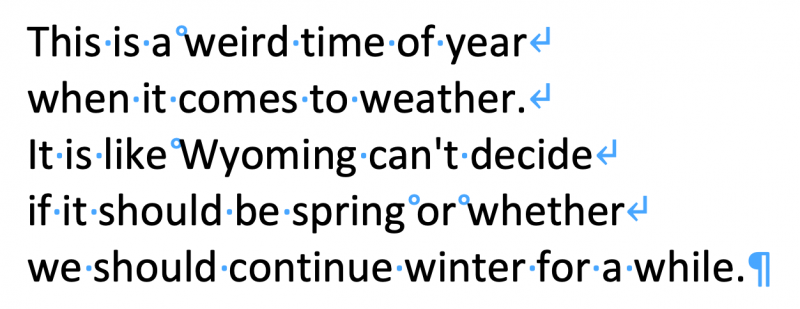
図3.ブラウザのテキストをWordに貼り付ける。
「曲がった矢印」が行の終わりにあることに注意してください。これらは確かに改行文字です。これらは、元のHTMLコーディングで配置した改行タグの場所に対応しています。小さな「ドーナツ」または「度記号」は、HTMLコーディングで配置したすべての改行しないスペースに対応します。
言い換えると、Wordがテキスト(HTMLエンコードされたテキスト)を元のテキストにできるだけ近づけて貼り付けているということです。インターネットから貼り付けたときにそのような文字が表示された場合は、ブラウザウィンドウに表示されなくても、元のHTMLテキストに含まれているので安心してください。 Wordはそれらがそこにあることを認識し、ドキュメントに忠実に貼り付けます。
これらのコードをそこに含めたくない場合は、いくつかの選択肢があります。最初の(そして、私が思うに、最も簡単な)のは、インターネットからコピーしたドキュメントに情報を貼り付ける方法を変更することです。
Ctrl + Vを押す代わりに、テキストのみを貼り付けることを選択します。最終的には、必要なテキストの「よりクリーンな」バージョンになります。 (図4を参照)
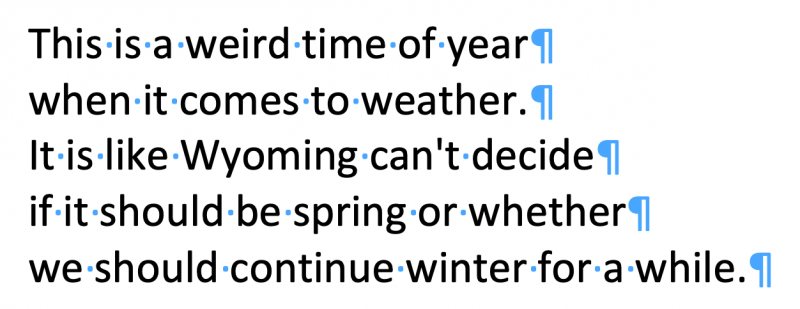
図4.テキストのみを使用してブラウザーのテキストを貼り付ける。
改行はハードリターンに置き換えられ、改行なしスペースは通常のスペースに置き換えられていることに注意してください。
使用できるもう1つの方法は、通常どおりに貼り付けて貼り付けることですが、Wordの検索および置換機能を使用して特殊文字を削除します。すべての改行文字を通常の段落の終わりのハードリターンに変更するには、^ lを検索して^ pに置き換えます。または、必要に応じて、^ lを検索し、それを単一のスペースに置き換えることができます。これにより、行が「プルアップ」されて、単一の段落の一部になります。
「ドーナツ」または「度数記号」に関しては、^ sを検索して、単一のスペースに置き換えることができます。単一のスペースを検索して単一のスペースに置き換えるだけでも、成功しました。 Wordはノーブレークスペースと一致し、この組み合わせを使用してそれらを置き換えるようです。
また、小さな「ドーナツ」が存在する可能性があることも指摘しておく必要があります
またはフィリスが見ている「度の兆候」は、実際にはノーブレークスペースではありません。上で説明したテストでは、それらはまさにその文字でしたが、元のHTMLにenスペースまたはemスペースが含まれている場合、それらは貼り付け後に「ドーナツ」または「度記号」としてWordでレンダリングされます。貼り付ける内容がこれに該当する場合は、これらの文字を正確に反映するように、検索と置換で検索する内容を変更する必要があります。
さて、フィリスはそのようなキャラクターを使う「どのように/なぜ/何を/いつ」についても尋ねました。インターネットから情報をコピーすることになると、これらはすべて答えられたと思います。ただし、Word文書を入力して編集するだけの場合は、話はそれだけではありません。
独自のドキュメントでこれらの文字を使用する場合、「方法」は簡単です。Ctrl+ Shift +スペースバーのショートカットを使用して改行しないスペースを追加し、Shift + Enterを使用して改行文字を追加します。 「理由」も同様に簡単です。改行なしスペースの両側のテキストを同じ行に保持する場合は、改行なしスペースを使用します。改行文字は、テキストを次の行に強制するが、そのテキストを現在のテキストと同じ段落に配置する場合に使用されます。
_WordTips_は、費用効果の高いMicrosoftWordトレーニングのソースです。
(Microsoft Wordは、世界で最も人気のあるワードプロセッシングソフトウェアです。)このヒント(13627)は、Microsoft Word 2007、2010、2013、2016、2019、およびOffice365のWordに適用されます。